在当今快节奏的生活中,移动电源已经成为了我们日常不可或缺的一部分。对于经常需要出门在外的人来说,拥有一个功能全面的移动电源至关重要。细心的朋友可能会注...
2025-04-27 11 显示屏
在使用电脑的过程中,突然发现显示屏的下半部分变黑了,这无疑是一个令人困惑且心急的问题。这种情况可能是由于多种原因造成的,但不必过分担心,因为我们可以通过一些简单的诊断步骤来确定问题所在,并找到相应的修复方法。本文将带你深入了解电脑显示屏下半面黑屏的可能原因,并提供详细的操作指南来帮助你恢复正常的显示效果。
硬件连接问题
我们需要排除的是硬件连接问题。显示器与电脑主机之间的连接线可能出现松动、损坏或接口故障。电脑屏幕下半部分黑屏,可能是由于连接线接触不良导致的信号传输不完整。
显示器故障
显示器本身可能存在故障。显示屏背光系统损坏,或者液晶面板出现问题,都会导致屏幕显示异常。
显卡驱动或系统问题
再者,显卡驱动过时或者系统设置不当也可能导致屏幕下半部分黑屏。操作系统错误配置、显卡驱动错误或者兼容性问题,都可能影响显示输出。
显示器设置问题
显示器的设置也可能导致问题。屏幕比例设置不当或显示器内置菜单设置错误,可能造成显示异常。

检查硬件连接
1.检查连接线:确保所有电脑与显示器之间的连接线连接正确且无损坏。
2.更换连接线:如果可能,请尝试使用另一根相同的连接线看是否能解决问题。
3.检查端口:更换电脑的端口或显示器的端口,以排除硬件接口故障。
检查显示器设置
1.调整分辨率和比例:进入电脑的显示设置,尝试调整分辨率和屏幕比例。
2.重置显示器设置:使用显示器的菜单按钮,尝试重置显示器到出厂设置。
检查软件及驱动
1.更新显卡驱动:访问显卡制造商的官方网站,下载并安装最新的显卡驱动。
2.检查系统更新:确保操作系统是最新的,因为有时候系统更新会修复与显示有关的bug。
故障排除诊断工具
1.使用系统工具:利用Windows系统内置的故障排除工具进行诊断。
2.软件诊断:使用第三方工具检查显示问题,并尝试修复。

连接线和端口修复
如果确定是连接问题,更换一根新的连接线或者使用不同的端口即可解决问题。确保连接线两端都牢固地插入对应的接口。
替换显示器或检查硬件
如果更换连接线仍然无效,那么可能是显示器内部硬件问题。此时,最好将显示器带到专业的维修店进行检查和维修。
更新或重新安装驱动
如果硬件连接没有问题,那么请更新或重新安装显卡驱动程序。确保选择与您的系统和显卡兼容的驱动版本。
系统设置调整
根据显示器的规格,调整分辨率和屏幕比例。通常,显示器的最佳分辨率可以在其官方网站或使用显示器附带的说明书找到。

电脑显示屏下半面黑屏可能由多种因素引起,从硬件连接问题到软件配置错误,甚至可能是显示器本身存在故障。通过仔细的诊断和逐步的测试,大多数情况下可以找到问题并进行修复。务必保持耐心,按照以上提供的步骤逐一检查,以便为您的显示屏“诊疗”。如果你在操作过程中遇到任何问题,也可以寻求专业人士的帮助。希望本文能够帮助您快速解决问题,恢复显示器的正常使用。
标签: 显示屏
版权声明:本文内容由互联网用户自发贡献,该文观点仅代表作者本人。本站仅提供信息存储空间服务,不拥有所有权,不承担相关法律责任。如发现本站有涉嫌抄袭侵权/违法违规的内容, 请发送邮件至 3561739510@qq.com 举报,一经查实,本站将立刻删除。
相关文章

在当今快节奏的生活中,移动电源已经成为了我们日常不可或缺的一部分。对于经常需要出门在外的人来说,拥有一个功能全面的移动电源至关重要。细心的朋友可能会注...
2025-04-27 11 显示屏

近年来,随着科技的发展,越来越多的智能设备可以实现跨平台功能,使得工作与娱乐更加便捷。华为M7平板作为一款热门的多功能设备,其便捷性深受用户喜爱。但很...
2025-04-10 24 显示屏

电脑作为当今时代不可或缺的电子产品,为我们的工作、学习和娱乐提供了极大的便利。然而,对于新手用户来说,电脑显示屏突然出现黑屏的情况可能令人不知所措。这...
2025-04-02 29 显示屏
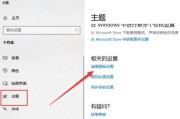
在日常使用电脑过程中,可能会遇到桌面图标突然消失的情况,给我们的工作和娱乐带来了不便。本篇文章将全面指导您如何解决显示图标消失的问题,帮助您快速恢复桌...
2025-03-26 25 显示屏

在电脑使用过程中,显示屏突然黑屏无疑是一个令人焦虑的状况。作为重要的显示输出设备,显示屏一旦出现黑屏问题,可能会导致我们无法继续进行工作或娱乐。电脑显...
2025-03-21 48 显示屏

在现代工作和生活中,电脑已成为不可或缺的工具。然而,当电脑显示屏不时地出现黑屏现象时,不仅干扰了我们的正常工作,还可能导致数据丢失和硬件损坏。在本篇指...
2025-03-14 47 显示屏